今日はParallelsでWindows 10 Home を 10 Proにする方法を解説します。
Windows 10 Home と 10 Pro の違い
実はMacの中だけで、Windows10を使う分にはHomeでもProでも
機能的には関係ないです。
参考リンク↓
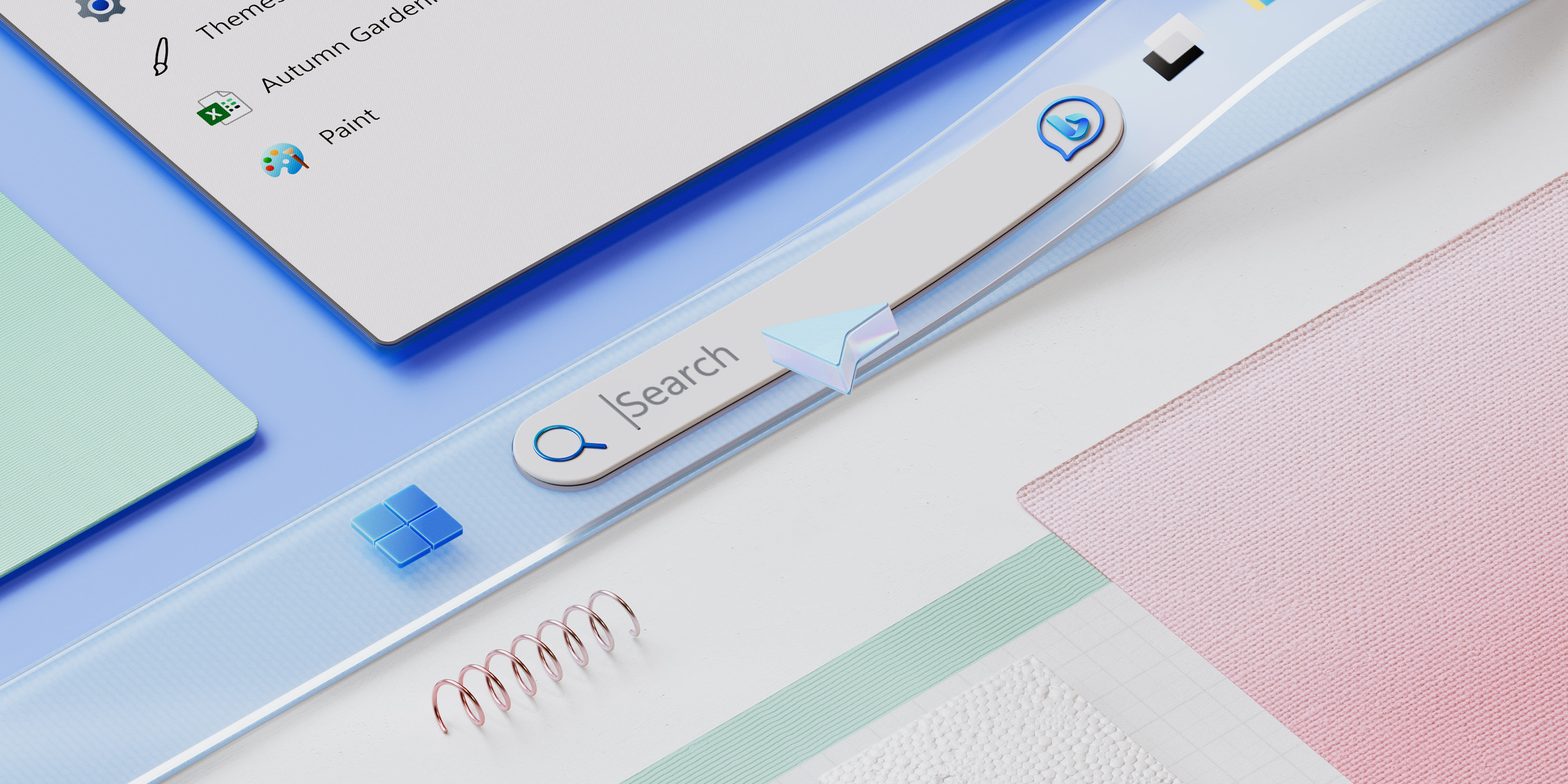
そして、正規のライセンスもProの方がもちろん高価なわけで、
あまり得しないんですが、、、
ただ、あまり大きな声では言えませんが、
ライセンスを正規品で購入しない、場合なんかはですね、そのー
Proの方がHomeより安価だったりするので、
そんなときのために書きます。
Windows 10 Home から 10 Pro に変更する手順
Parallelsで最初にWindowsを作ると、
デフォルトでWindows 10 Homeが入るはずです。
(少なくともParallels Desktop 13 for Macではそうでした)
で、Windows 10 Homeのライセンスがない状態で
インストールが完了するわけですが、
ここからWindows 10 Proにするには、
- Windows上のネットワークを遮断する
- 10 Proのデフォルトのプロダクトキーでライセンス認証する
- 10 Proの機能の更新中にネットワークをオンする
という手順で行います。
それぞれの手順の意味は、
1は、Mac側のネットワークではだめです。
必ずWindows側のネットワークを遮断します。
2は、Homeのライセンスがない状態で、ネットワークがつながったまま、
Proのデフォルトプロダクトキーを入力しても怒られるからです。
デフォルトプロダクトキーとは、アップグレード処理のためのライセンスです。
あとで永続的なライセンスは必要です。
3は、Proの追加機能はインターネット経由でインストールするので、
その時点ではオンラインでなければならないためです。
Windows上のネットワークを遮断する
設定
→ネットワークとインターネット…①
→イーサネット…②
→アダプターのオプションを変更する…③
をクリックして、
「イーサネット」というアダプターを選択し、
「このネットワークデバイスを無効にする」をクリックします。…④
①
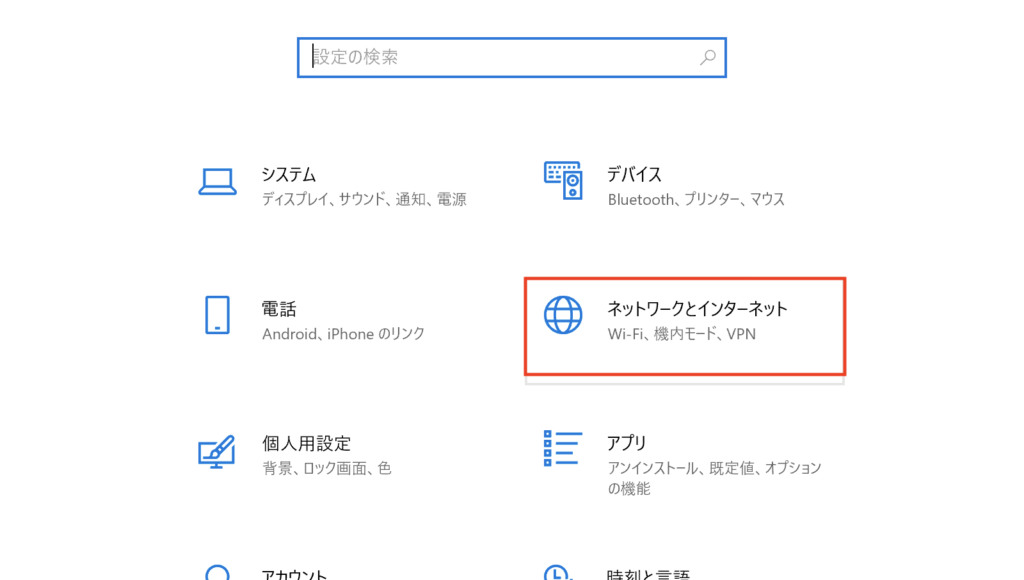
②
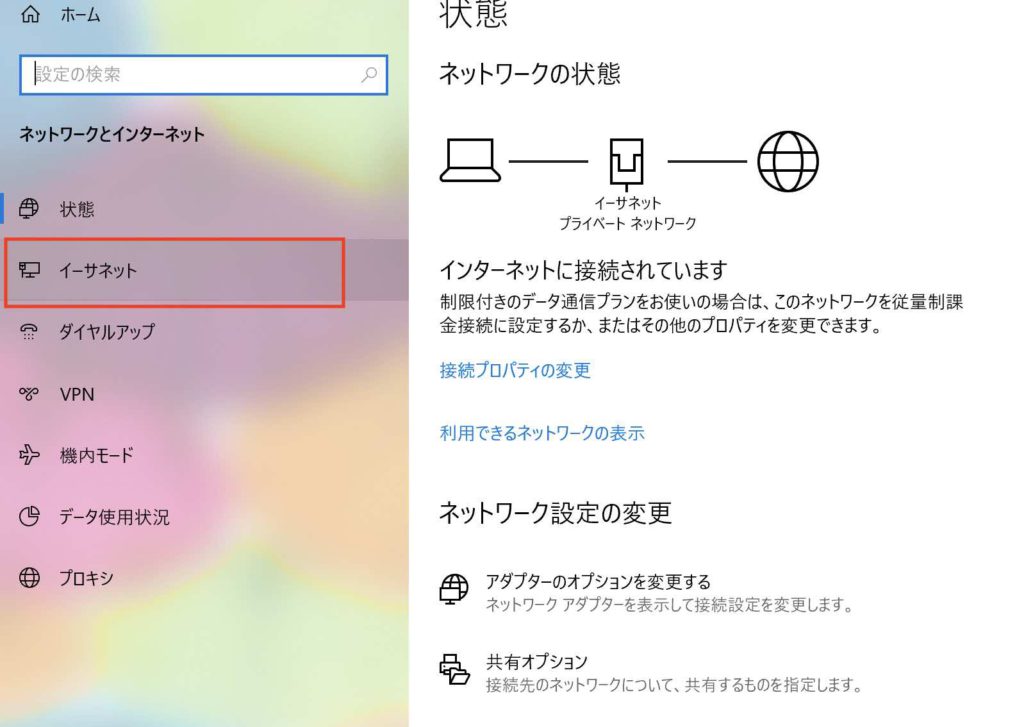
③
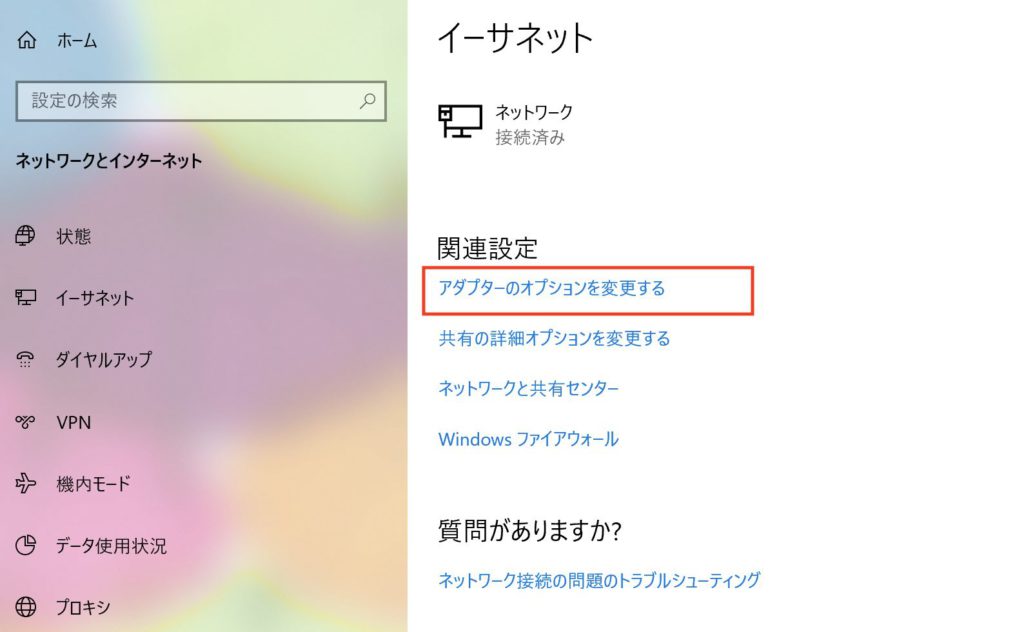
④
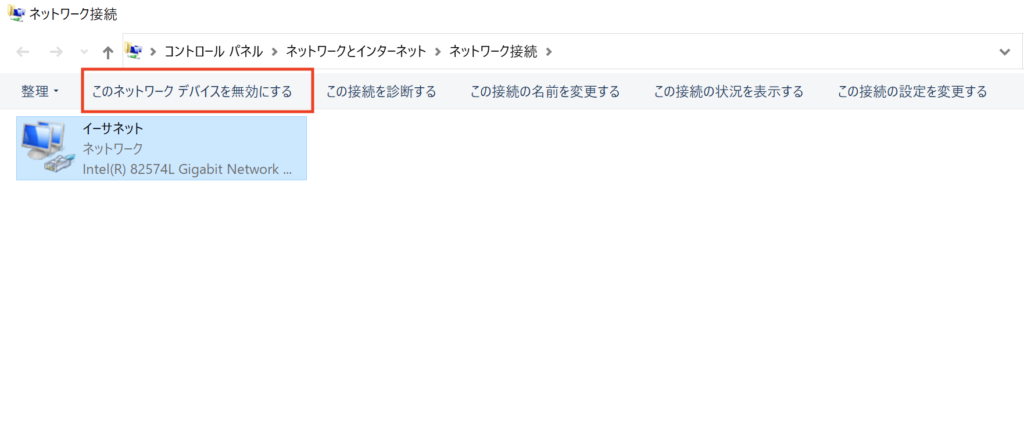
デフォルトプロダクトキーの入力
設定
→一番下の「〜ライセンス認証してください」をクリック…①
→プロダクトキーの変更…②
→プロダクトキーの入力…③
①
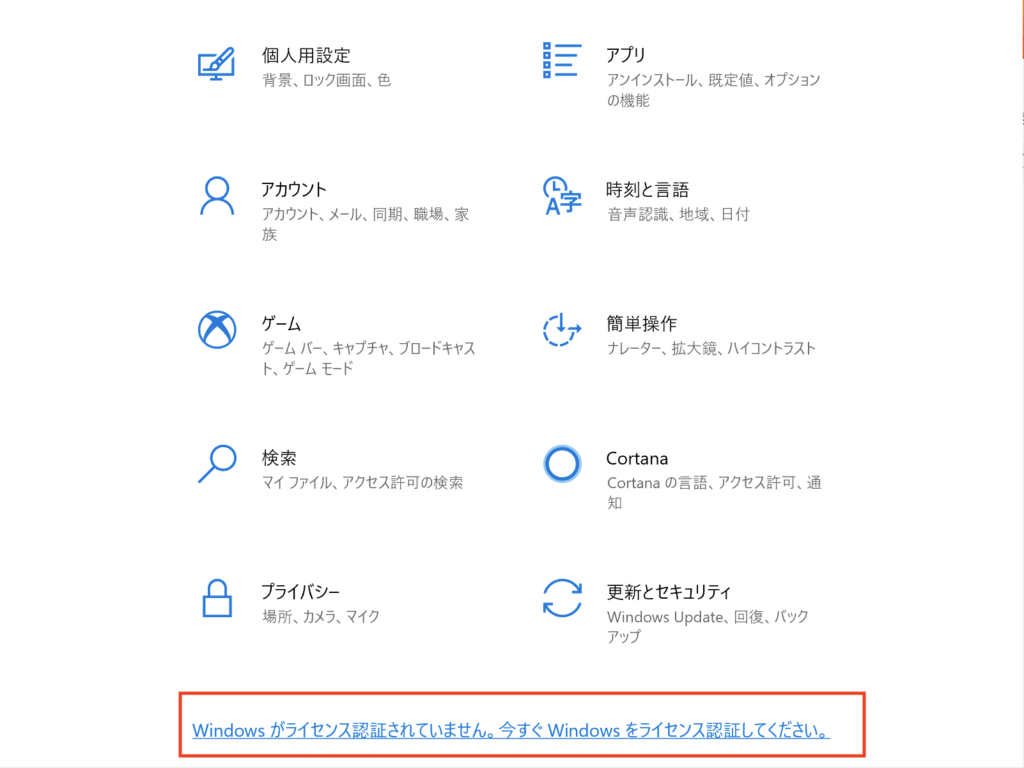
②
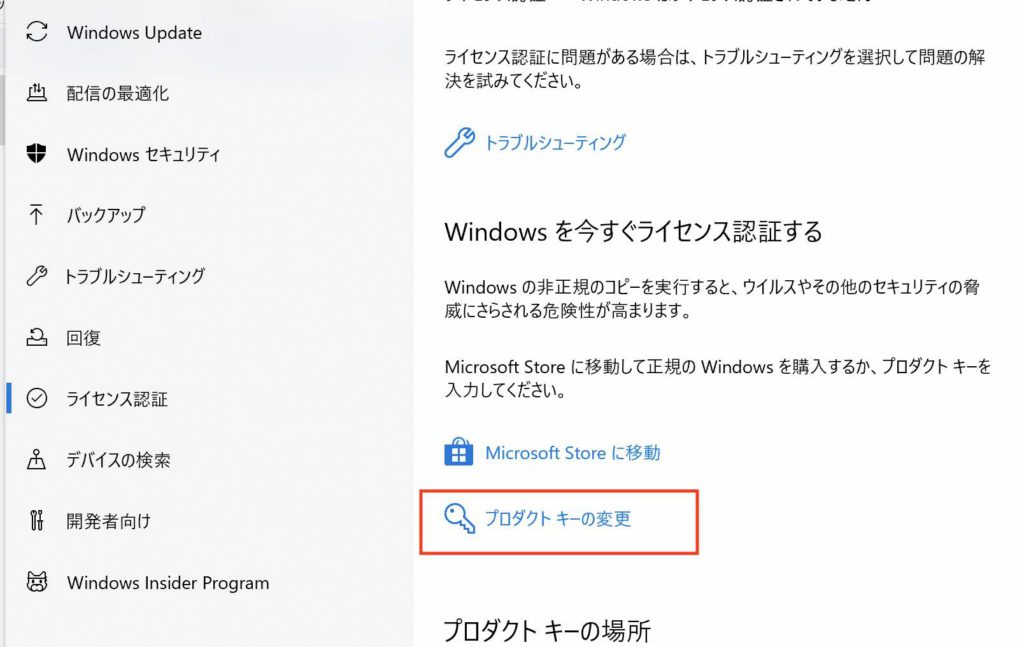
③
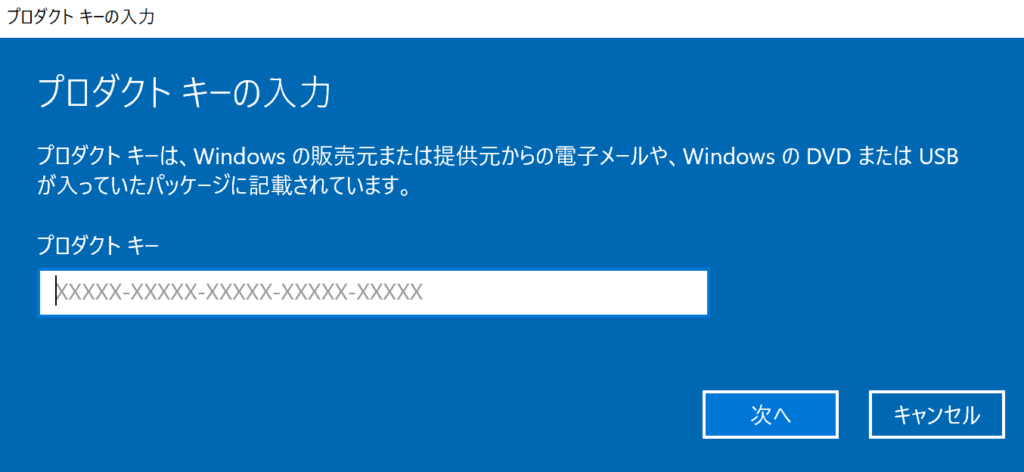
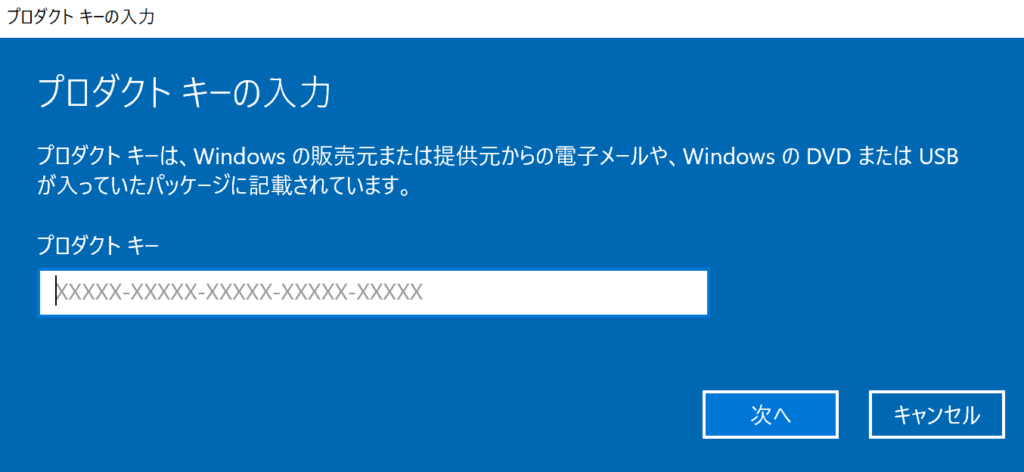
プロダクトキーは
VK7JG-NPHTM-C97JM-9MPGT-3V66T
を入力します。
これはアップグレード処理専用のキーであり、あとで永続的なライセンスは必要です。
機能追加中にネットワークをオンにする
デフォルトプロダクトキーを入力して、
ライセンスが通ると、Proとしての機能をオンラインで取得しにいきます。
次のような画面になったら、
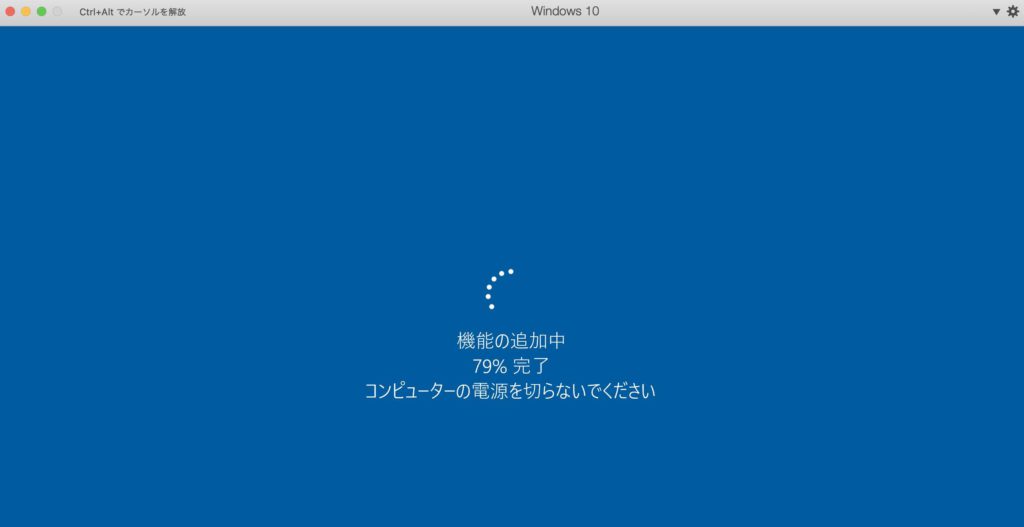
ネットワークを遮断する、のところで無効にしたアダプタを
有効にしてオンラインにします。
無事インストールできれば、OSはWindows 10 Proになると思います。
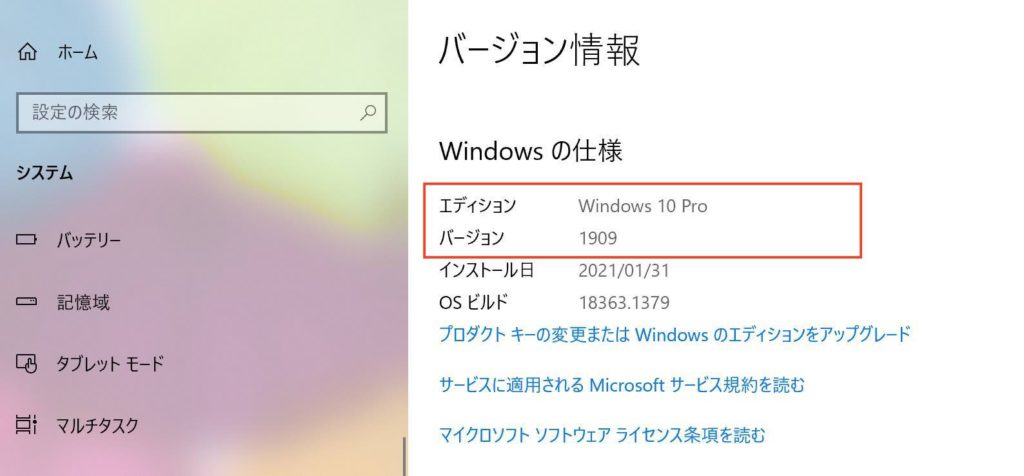
これで完了です。
何度も言いますが、この後、永続的なライセンスは必要です。
—
Parallelsのキーボードショートカットについて書いてます↓
【Parallels】Windowsキーボードの送信とカスタマイズ
WindowsからMacに切り替える方向けの記事はコチラ↓


